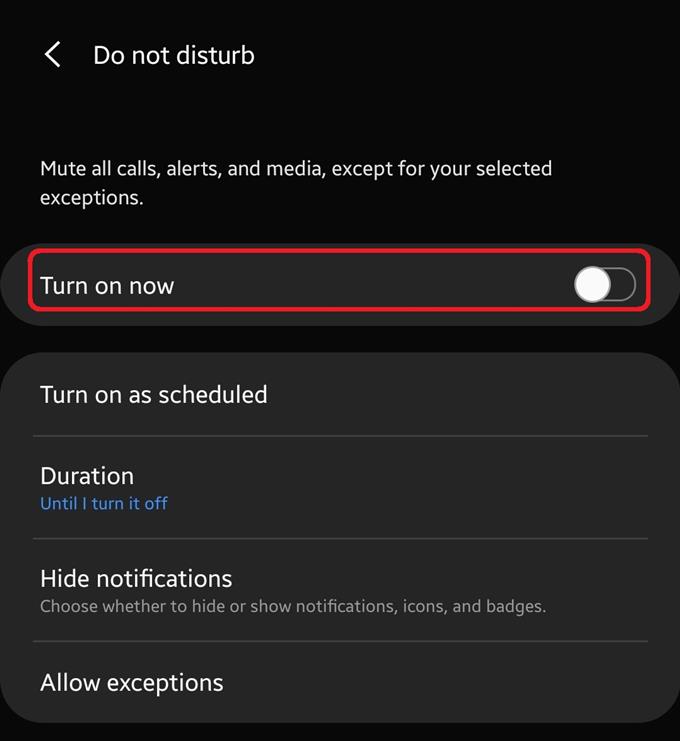Mange Samsung-telefoner har en funktion kaldet Forstyrr ikke for at give en bruger mulighed for at blokere underretninger inden for en bestemt tidsramme. Hvis du ser frem til at undgå underretninger i løbet af en del af din dag, ligesom under sovetid, er det let at gøre tænd for tilstanden Ikke forstyrr.
Lær, hvordan du bruger Forstyrr ikke, også kendt som DND, nedenfor.
Aktivering Forstyrr ikke tilstand
Følg nedenstående trin for at aktivere Forstyrr ikke tilstand i din Samsung.
- Åbn appen Indstillinger.
Fra hjemmet skal du trykke på Apps, derefter finde Indstillinger. Du kan også åbne panelet med hurtig indstillinger ved at stryge fra toppen til bunden af skærmen ved hjælp af dine to fingre.

- Tænd for DND.
Tryk på under Indstillinger-menuen Lyde og vibrationer, tryk derefter på skyderen ved siden af Tænd nu under Forstyr ikke.

BEMÆRK: Når DND er aktiv, vises et specifikt ikon for denne tilstand øverst til venstre på skærmen.

Tilladelse af undtagelser på DND
Forstyrr ikke-tilstand vil stoppe alle underretninger på din telefon. Dette inkluderer alle alarmer, du har indstillet. Heldigvis kan du gøre undtagelser for bestemte apps, så du kan fortsætte med at modtage underretninger fra dem, selvom DND er aktiv.
For at indstille undtagelser er alt, hvad du skal gøre, at åbne appen Indstillinger som ovenfor og aktivere DND først. Derefter kan du trykke på i den nederste del af sektionen Ikke forstyrr Tillad undtagelser.

Der er et antal tilgængelige indstillinger, som du kan interagere med, og hver enkelt betyder:
- Opkald fra: Vælg, hvis opkald får din enhed til at afspille en meddelelseslyd eller vibrere. Vælg Alle, kun kontakter, kun foretrukne kontakter eller Ingen.
- Gentag opkald: Hvis du modtager mere end et opkald fra det samme nummer inden for 15 minutter, får opkaldet lov til at ringe.
- Meddelelser fra: Vælg, hvis meddelelser vil få din enhed til at afspille en meddelelseslyd eller vibrere. Vælg Alle, kun kontakter, kun foretrukne kontakter eller Ingen.
- alarmer: Tillad anmeldelse af lyde og vibrationer for alarmer. Denne funktion tændes automatisk. Vi anbefaler dig kraftigt at lade denne indstilling være aktiveret.
- Medielyd: Vælg om du vil tillade underretninger fra apps, der spiller musik eller videoer.
- Tryk lyd: Vælg, om der skal tillades apps, der giver haptisk feedback, når du berører skærmen.
- Kalenderbegivenheder: Tillad meddelelseslyde og vibrationer til kalenderbegivenheder og opgaver.
- Påmindelser: Tillad påmindelser fra applikationer, der understøtter dem.
Tænder for planlægning
Ligesom du kan tilføje undtagelser, er der også en mulighed for dig nemt at indstille en bestemt tidsramme, når DND starter og slukker af sig selv.
For at bruge planlægning skal du sørge for at aktivere tilstanden Ikke forstyrr først. Tryk derefter på skyderen ved siden af Tænd som planlagt. Du kan vælge sovende hvis du vil aktivere DND i dine sovetimer. Du kan derefter tilpasse tidsplanen, som du vil ved at vælge din Starttidspunkt og Sluttid. Når du er færdig, skal du ikke glemme at ramme den Gemme knappen i bunden.

Alternativt kan du også oprette en ny tidsplan ved at tappe på Plus tegn øverst til højre.
Foreslået læsning:
- Sådan aktiveres Galaxy Note10 USB Debugging Mode
- Sådan aktiveres Galaxy Note10 Developer Mode